Autenticación de dos factores de ID de Apple
Publicado: 2021-08-18
Apple siempre ha priorizado la protección y privacidad de los datos de los usuarios. Por lo tanto, ofrece una serie de métodos de protección a sus usuarios para salvaguardar sus ID de Apple. La autenticación de dos factores de Apple , también conocida como código de verificación de ID de Apple , es una de las soluciones de privacidad más populares. Garantiza que solo se pueda acceder a su cuenta de ID de Apple en dispositivos en los que confíe, como su iPhone, iPad o computadora Mac. En esta guía, aprenderemos cómo activar la autenticación de dos factores y cómo desactivar la autenticación de dos factores en sus dispositivos Apple.

Contenido
- Cómo activar la autenticación de dos factores para la ID de Apple
- ¿Cuándo tengo que ingresar el código de verificación de ID de Apple?
- Cómo configurar la autenticación de dos factores para su ID de Apple
- ¿Es posible desactivar la autenticación de dos factores?
- Cómo desactivar la autenticación de dos factores para el ID de Apple
- ¿Por qué es importante la autenticación de dos factores para su dispositivo?
Cómo activar la autenticación de dos factores para la ID de Apple
Cuando inicie sesión por primera vez en una cuenta nueva, se le pedirá que ingrese la siguiente información:
- Su contraseña, y
- Código de autenticación de 6 dígitos que se envía automáticamente a sus dispositivos de confianza.
Por ejemplo , si tiene un iPhone y está iniciando sesión en su cuenta por primera vez en su Mac, se le pedirá que ingrese su contraseña y el código de autenticación que se envía a su iPhone. Al ingresar este código, indica que es seguro acceder a su cuenta de Apple en el nuevo dispositivo.
Evidentemente, además del cifrado de contraseña, la autenticación de dos factores de Apple agrega un nivel adicional de seguridad a su ID de Apple.
¿Cuándo tengo que ingresar el código de verificación de ID de Apple?
Una vez que haya iniciado sesión, no se le volverá a solicitar el código de autenticación de dos factores de Apple para esa cuenta hasta que realice alguna de estas acciones:
- Cierra sesión en el dispositivo.
- Elimine el dispositivo de la cuenta de Apple.
- Actualice su contraseña por motivos de seguridad.
Además, cuando inicia sesión, puede optar por confiar en su navegador. A partir de entonces, no se le solicitará un código de autenticación la próxima vez que inicie sesión desde ese dispositivo.
Cómo configurar la autenticación de dos factores para su ID de Apple
Puede activar la autenticación de dos factores de Apple en su iPhone siguiendo estos pasos:
1. Vaya a la aplicación Configuración .
2. Pulse en su ID de perfil de Apple > Contraseña y seguridad , como se muestra.
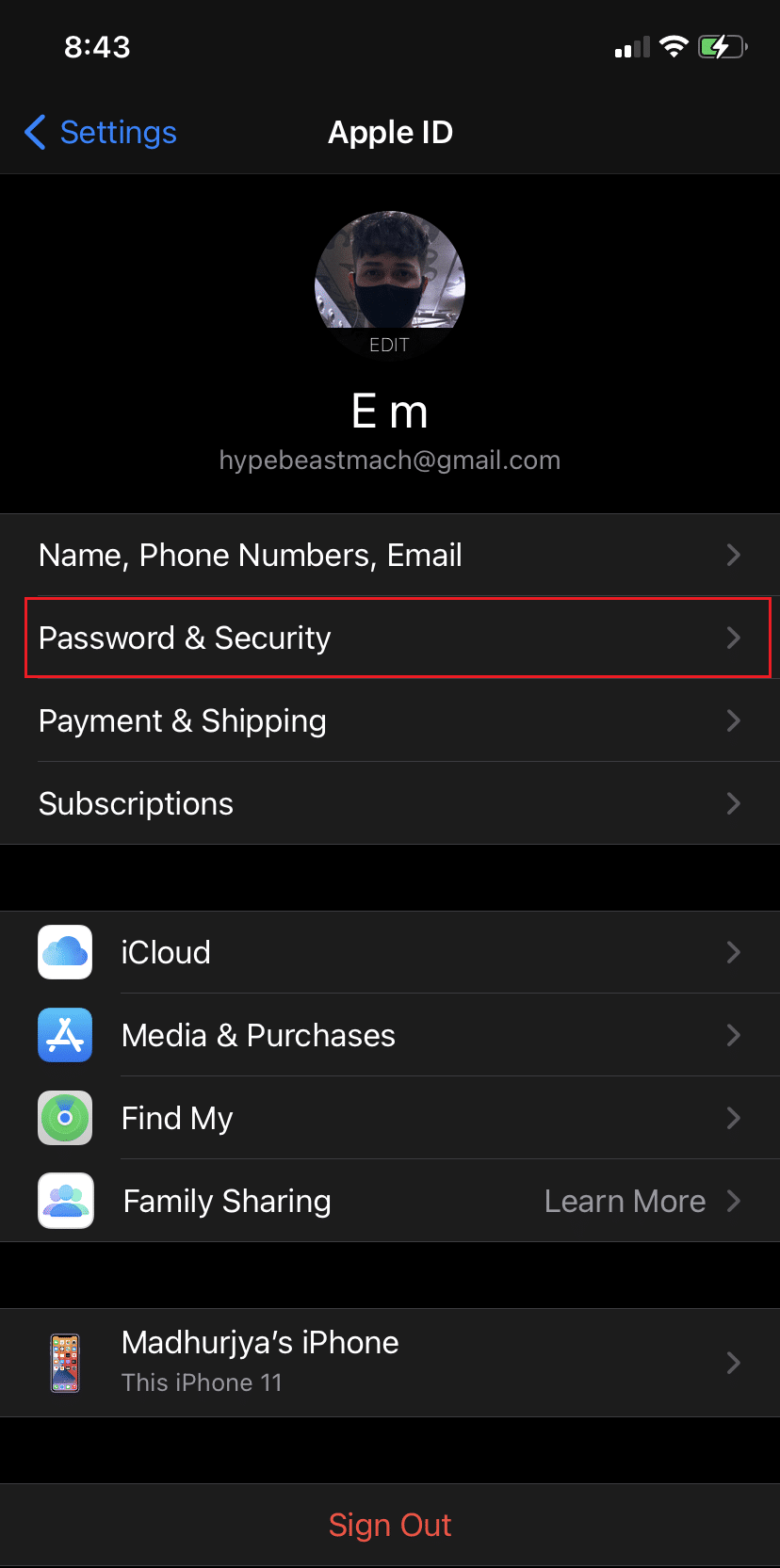
3. Toque la opción Activar autenticación de dos factores , como se muestra. Luego, toca Continuar .
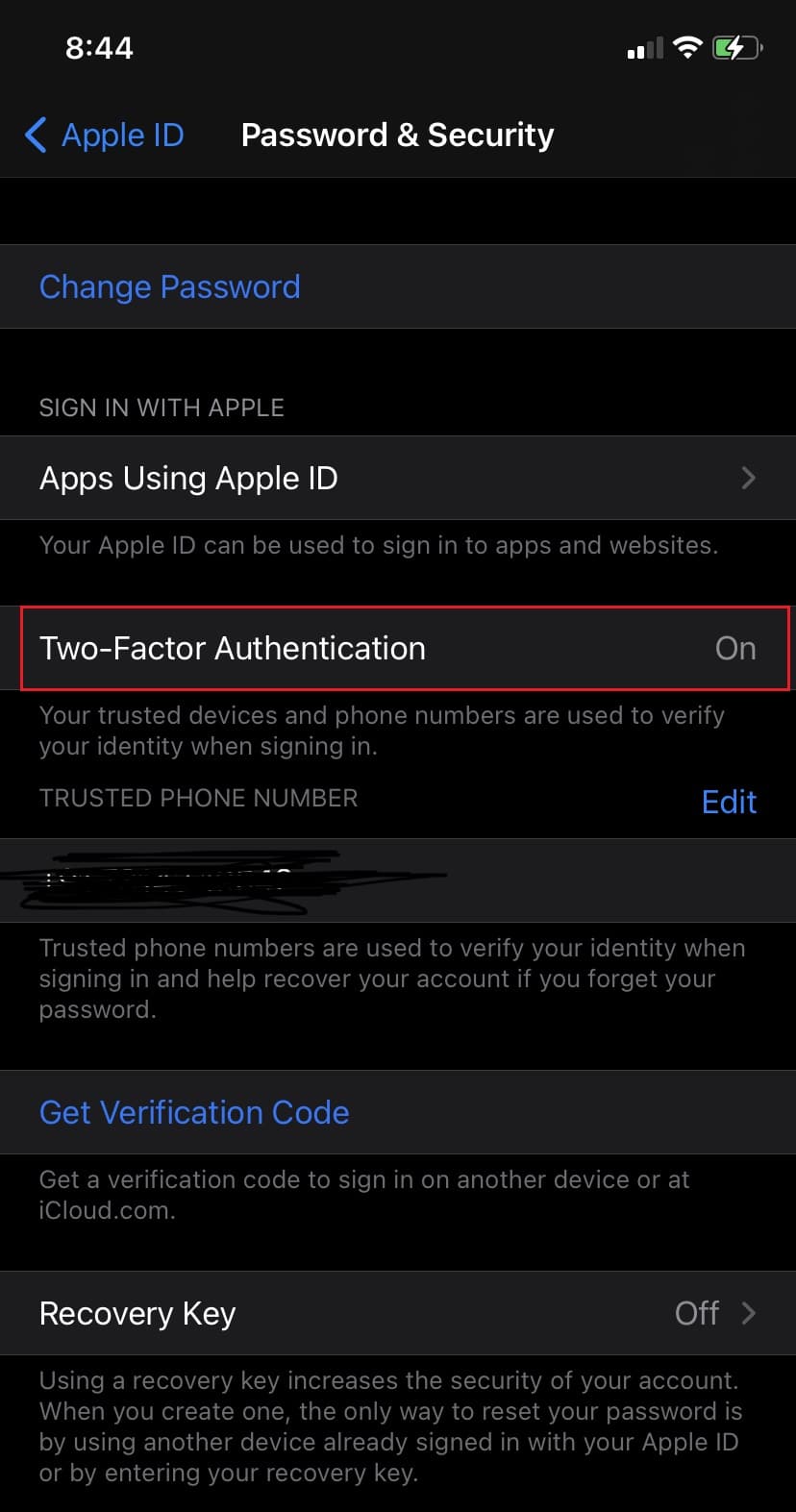
4. Ingrese el número de teléfono donde desea recibir el código de verificación de ID de Apple aquí en adelante.
Nota: Tiene la opción de recibir códigos a través de un mensaje de texto o una llamada telefónica automatizada. Elija cualquiera de los dos a su conveniencia.
5. Ahora, toque Siguiente
6. Para completar el proceso de verificación y habilitar la autenticación de dos factores de Apple, ingrese el código de verificación que recibió.
Nota: si alguna vez desea actualizar su número de teléfono, asegúrese de hacerlo a través de la configuración de Apple, o de lo contrario tendrá problemas al recibir los códigos de inicio de sesión.
Lea también: Cómo arreglar Apple CarPlay que no funciona
¿Es posible desactivar la autenticación de dos factores?
La respuesta simple es que es posible que pueda hacerlo, pero no es una garantía. Si la función ya está activada, puede desactivarla dentro de dos semanas.
Si no ve ninguna opción para deshabilitar su autenticación de dos factores en la página de su cuenta de ID de Apple, significa que no puede desactivarla, al menos no todavía.
Cómo desactivar la autenticación de dos factores para el ID de Apple
Siga las instrucciones proporcionadas en su escritorio o en su dispositivo iOS como se describe a continuación.
1. Abra la página web de iCloud en cualquier navegador web en su teléfono o computadora portátil.
2. Inicie sesión con sus credenciales, es decir, su ID y contraseña de Apple.
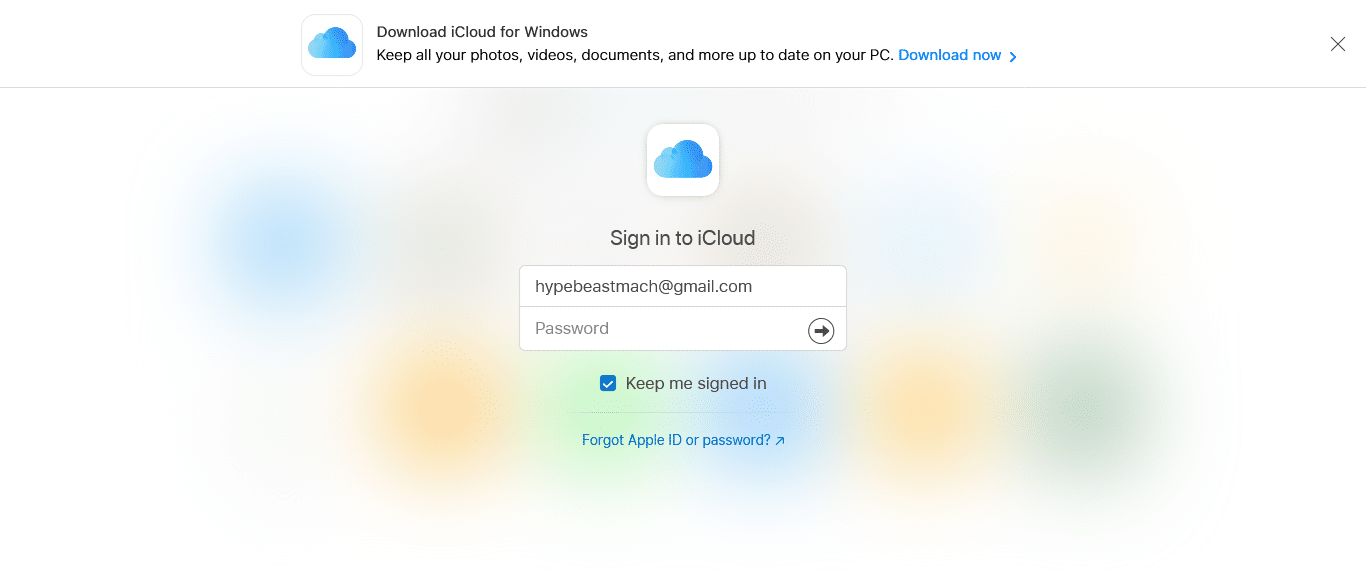
3. Ahora, ingrese el Código de verificación recibido para completar la autenticación de dos factores .
4. Simultáneamente, aparecerá una ventana emergente en su iPhone informándole del hecho de que se solicitó el inicio de sesión de ID de Apple en otro dispositivo. Toque Permitir , como se destaca a continuación.
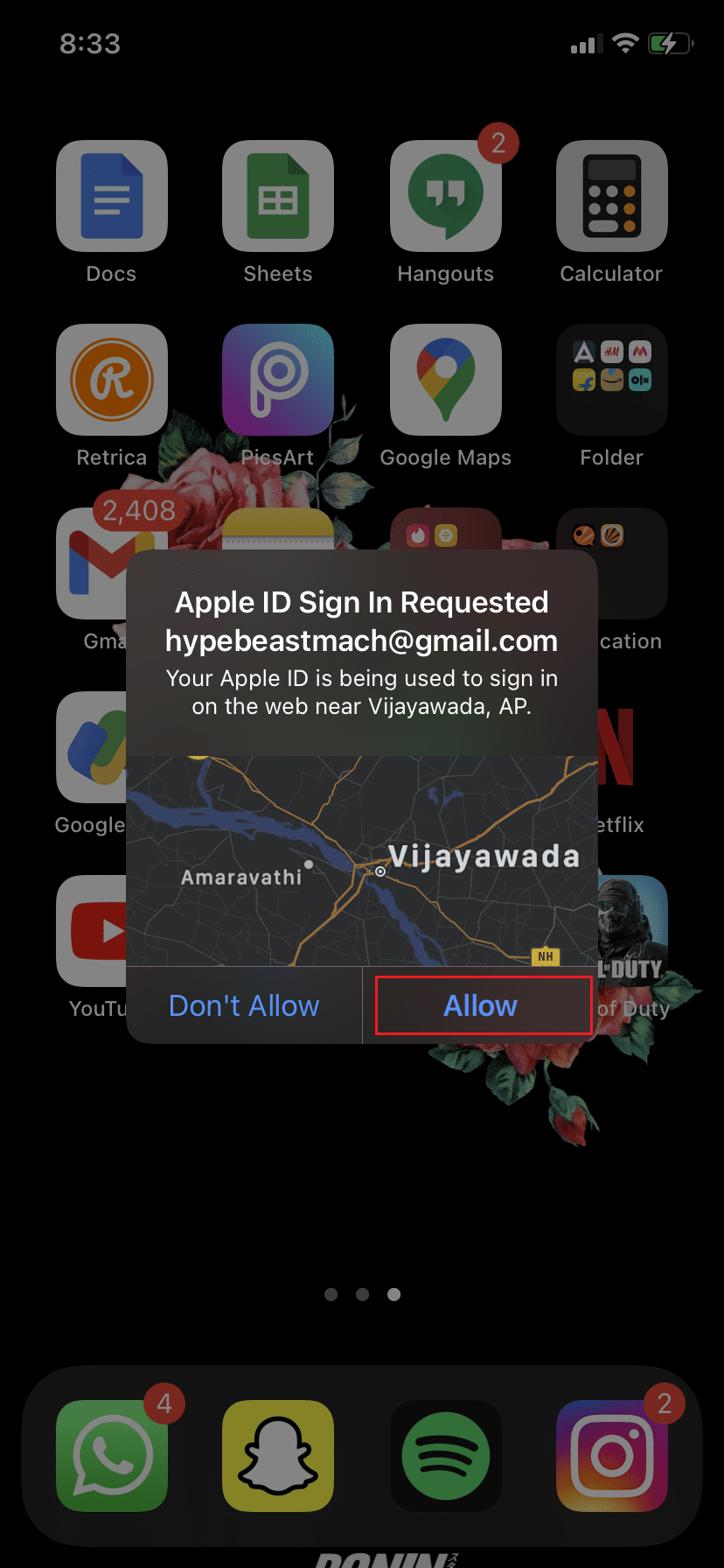
5. Ingrese el código de verificación de ID de Apple en la página de la cuenta de iCloud , como se muestra a continuación.
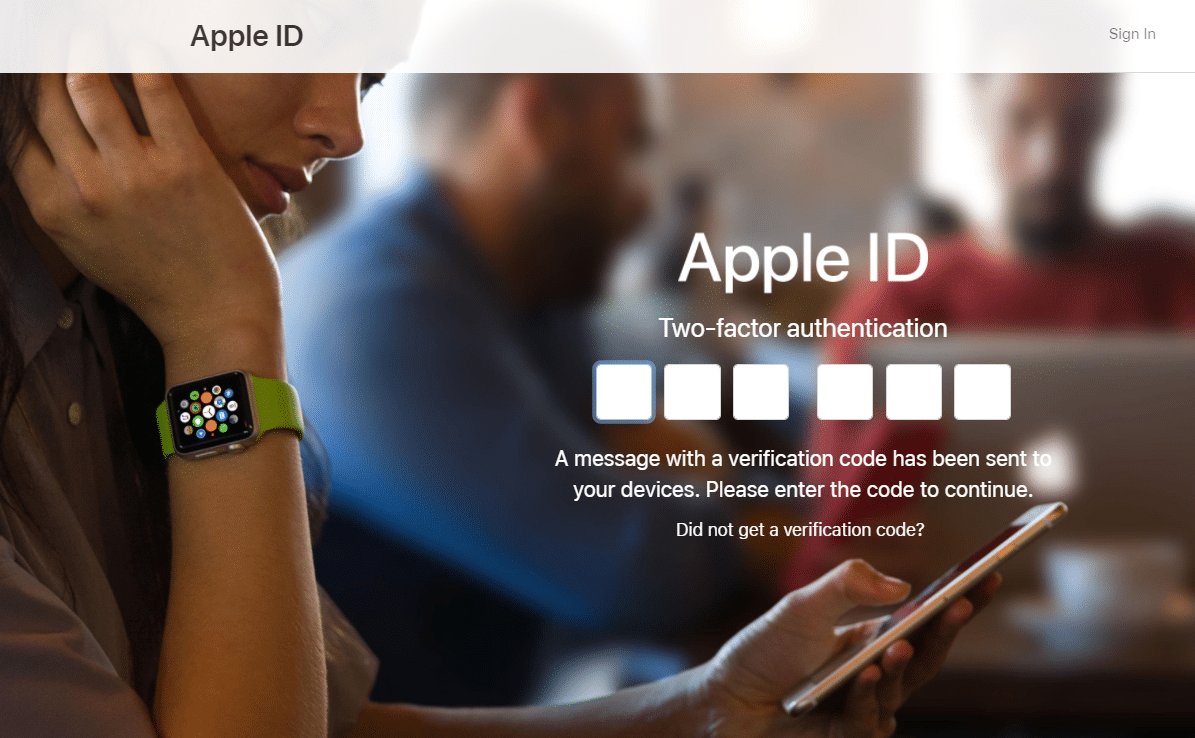
6. En la ventana emergente que pregunta ¿Confiar en este navegador?, toque Confiar .
7. Después de iniciar sesión, toque Configuración o toque su ID de Apple > Configuración de iCloud .

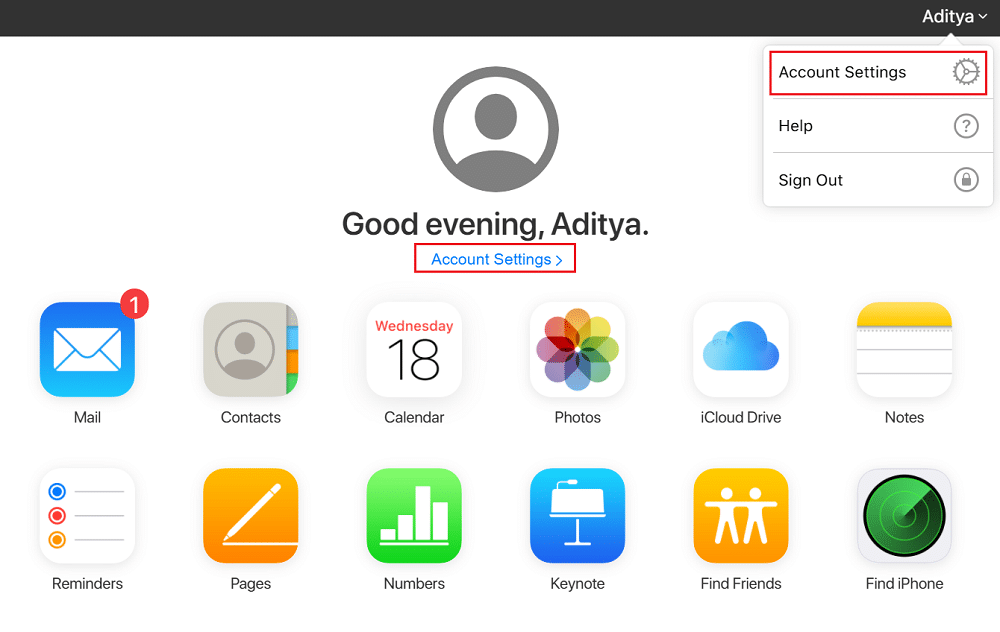
8. Aquí, toque Administrar ID de Apple. Será redirigido a appleid.apple.com.
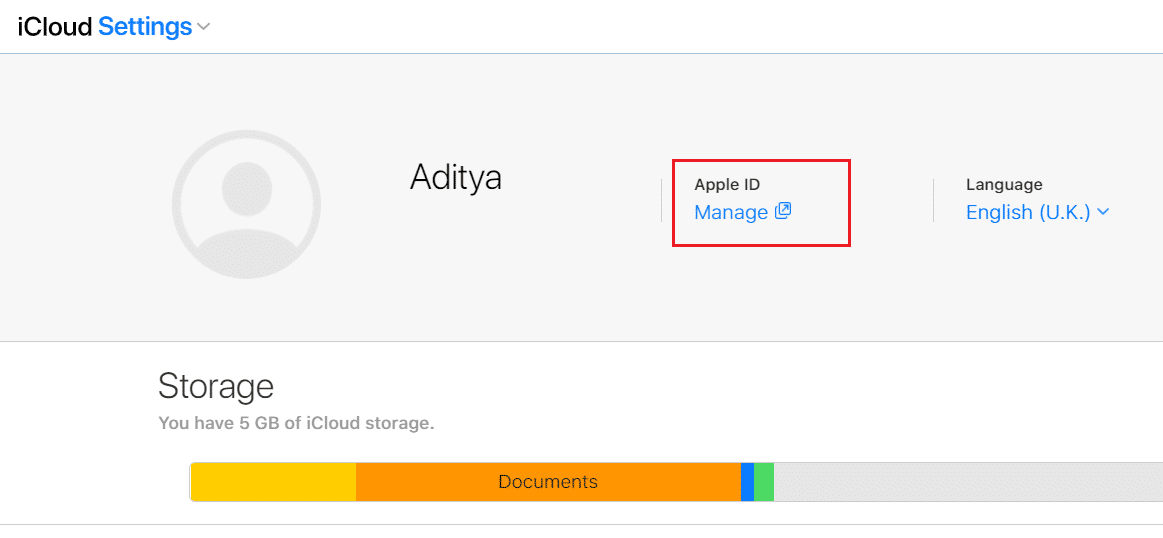
9. Aquí, ingrese sus datos de inicio de sesión y verifíquelos con su código de autenticación de ID de Apple.
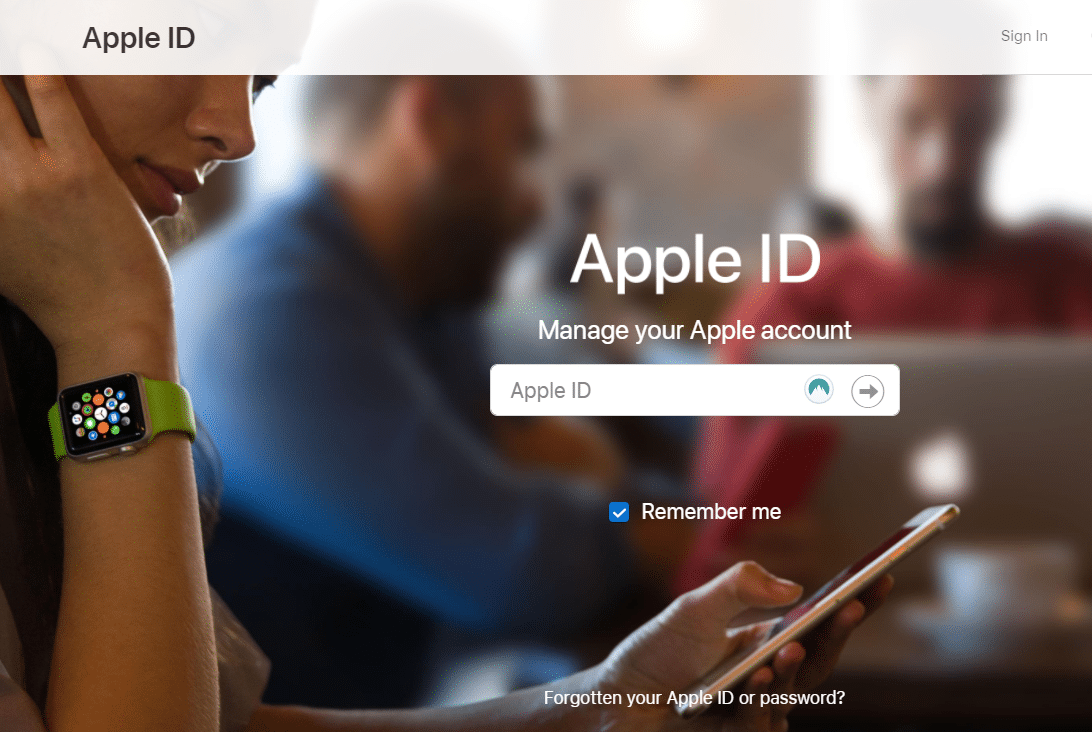
10. En la página Administrar , toque Editar en la sección Seguridad .
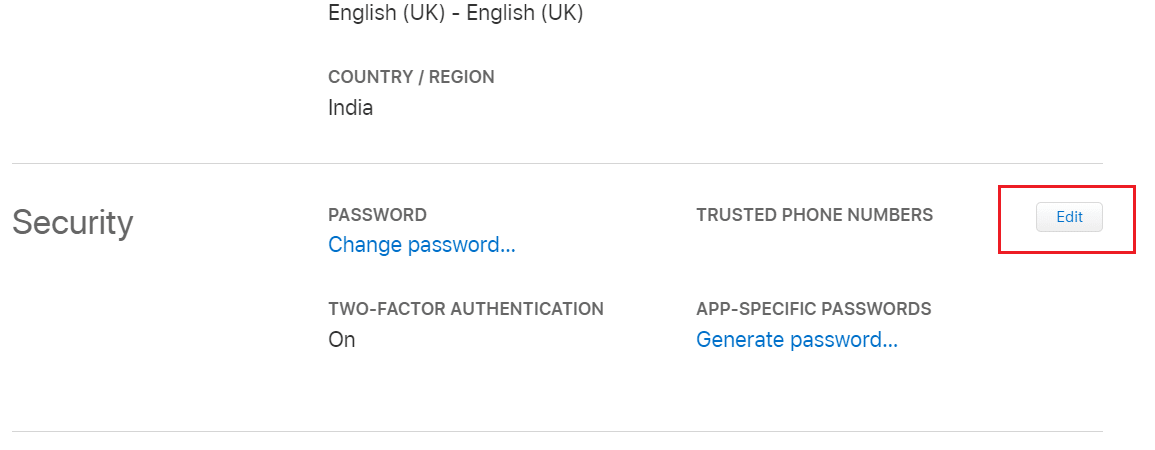
11. Seleccione Desactivar autenticación de dos factores y confirme.
12. Después de verificar su fecha de nacimiento y dirección de correo electrónico de recuperación , elija y responda sus preguntas de seguridad .
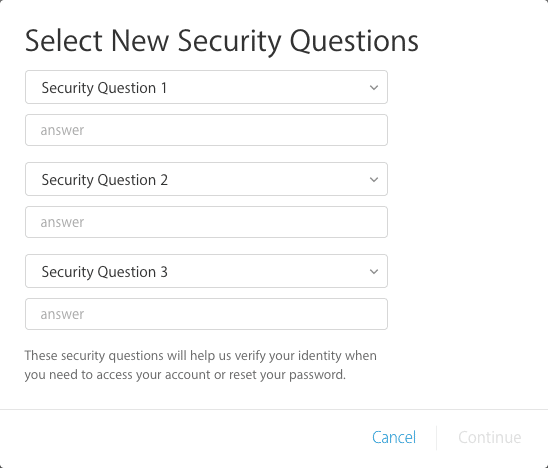
13. Finalmente, toque Continuar para deshabilitarlo.
Esta es la forma de desactivar la autenticación de dos factores para su ID de Apple.
Nota: puede iniciar sesión con su ID de Apple usando su iPhone para obtener acceso a su copia de seguridad de iCloud .
¿Por qué es importante la autenticación de dos factores para su dispositivo?
La creación de contraseñas por parte de los usuarios da como resultado códigos fáciles de adivinar y pirateables, y la generación de contraseñas se realiza a través de aleatorizadores obsoletos. A la luz del software de piratería avanzado, las contraseñas en estos días funcionan bastante mal. Según una encuesta, el 78% de la Generación Z usa la misma contraseña para diferentes cuentas ; por lo tanto, arriesgando en gran medida todos sus datos personales. Además, casi 23 millones de perfiles todavía usan la contraseña 123456 o combinaciones tan fáciles.
Dado que los ciberdelincuentes facilitan adivinar contraseñas con programas sofisticados, la autenticación de dos factores es más crítica ahora que nunca. Puede parecer inconveniente agregar otra capa de seguridad a sus actividades de navegación, pero no hacerlo puede dejarlo expuesto a los ciberdelincuentes. Pueden robar sus datos personales, acceder a sus cuentas bancarias o abrir portales de tarjetas de crédito en línea y cometer fraude. Con la autenticación de dos factores habilitada en su cuenta de Apple, un ciberdelincuente no podría acceder a la cuenta a pesar de adivinar su contraseña, ya que requeriría el código de autenticación enviado a su teléfono.
Lea también: Solucione el error No se instaló la tarjeta SIM en el iPhone
Preguntas frecuentes (FAQ)
Q1. ¿Cómo desactivo la autenticación de dos factores en mi iPhone?
De acuerdo con los comentarios de los clientes, esta tecnología también causa algunos problemas, como que el código de verificación de Apple no funciona, la autenticación de dos factores de Apple no funciona en iOS 11 y similares. Además, la autenticación de dos factores le impide usar aplicaciones de terceros como iMobie AnyTrans o PhoneRescue.
Si tiene problemas con la verificación en dos pasos de la ID de Apple, el enfoque más realista es deshabilitar la autenticación de dos factores en su iPhone, iPad o Mac.
- Visita apple.com
- Ingrese su ID de Apple y contraseña para iniciar sesión en su cuenta
- Ir a la sección de Seguridad
- Toca Editar
- Luego toque Desactivar la autenticación de dos factores
- Después de tocarlo, deberá confirmar el mensaje que dice que si desactiva la autenticación de dos factores, su cuenta solo estará protegida con sus datos de inicio de sesión y las preguntas de seguridad.
- Toque Continuar para confirmar y deshabilitar la autenticación de dos factores de Apple.
Q2. ¿Puedes desactivar la autenticación de dos factores, Apple?
Ya no puede deshabilitar la autenticación de dos factores si está habilitada de forma predeterminada. Dado que su objetivo es proteger sus datos, las versiones más recientes de iOS y macOS requieren este nivel adicional de cifrado. Puede optar por no inscribirse después de dos semanas de registro si recientemente cambió su cuenta. Para volver a la configuración de seguridad anterior, abra el correo electrónico de confirmación vinculado y siga el vínculo recibido .
Nota: Recuerde que esto haría que su cuenta fuera menos segura y le impediría usar funciones que exigen una mayor protección.
Q3. ¿Cómo desactivo la autenticación de dos factores en Apple?
Las cuentas registradas en iOS 10.3 y posterior o macOS Sierra 10.12.4 y posterior no se pueden desactivar desactivando la opción de autenticación de dos factores. Solo puede desactivarlo si creó su ID de Apple en una versión anterior de iOS o macOS.
Para deshabilitar la opción de autenticación de dos factores en su dispositivo iOS,
- Inicie sesión primero en la página de su cuenta de ID de Apple .
- Toque Editar en la Seguridad
- Luego, toca Desactivar la autenticación de dos factores .
- Cree un nuevo conjunto de preguntas de seguridad y verifique su fecha de nacimiento .
Después de eso, la función de autenticación de dos factores se desactivará.
Recomendado:
- Cómo restablecer las preguntas de seguridad de ID de Apple
- Cómo reparar el mensaje de advertencia de virus de Apple
- Solucione el sobrecalentamiento del iPhone y no se enciende
- Arreglar Windows 10 que no reconoce el iPhone
Esperamos que haya podido activar la Autenticación de dos factores para el ID de Apple o desactivar la Autenticación de dos factores para el ID de Apple con nuestra guía útil y completa. Le recomendamos enfáticamente que no deshabilite esta función de seguridad, a menos que sea absolutamente necesario. Si tiene alguna consulta o sugerencia, déjela en la sección de comentarios.
